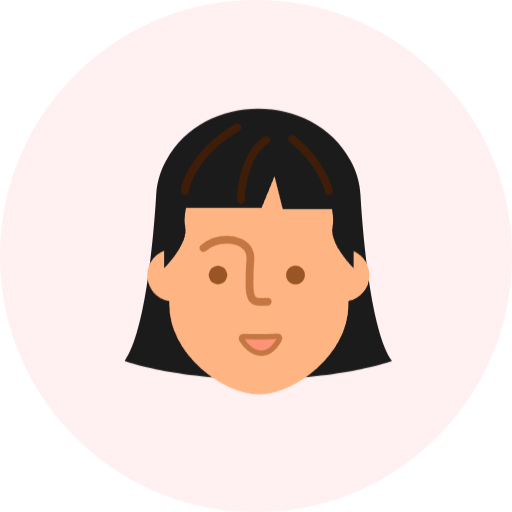
内祝いを贈るときにのしだけだと寂しいのでメッセージカードを入れたいのですが、
人数分作るのはちょっと大変です・・・

お手製のシールをメッセージ代わりに貼るととても好評でしたよ!
友人、会社など複数人からお祝いをいただいた場合など、メッセージ代わりとして手軽に使えました。
この記事では作り方を紹介します。
手作りシールを作るために準備するもの
- スマートフォン(アプリを使用します)
- ハガキサイズのシール台紙(100円ショップでもあります)
- プリンター(コンビニで印刷可)
使用するアプリ
プリントシールの作り方STEP
- Step1アプリでデザインを作成する
慣れれば5~10分ほどで簡単に作成できます。
作るよりも写真選びに時間がかかるかもしれません。
- Step2シール台紙へ印刷
家にプリンターがあればシール台紙へ印刷します。
コンビニなどでもシール印刷できますよ!
- Step3シールをカットして使用
好きなところへ貼り付け!手紙でもラッピングされた袋でも!
アプリでデザインを作成する
白紙からつくる
つむぐアプリを開き、真ん中のプラスボタンを押します。
デザイン一覧が表示されるので、一番右側の「白紙からつくる」のタブをクリックしてください。
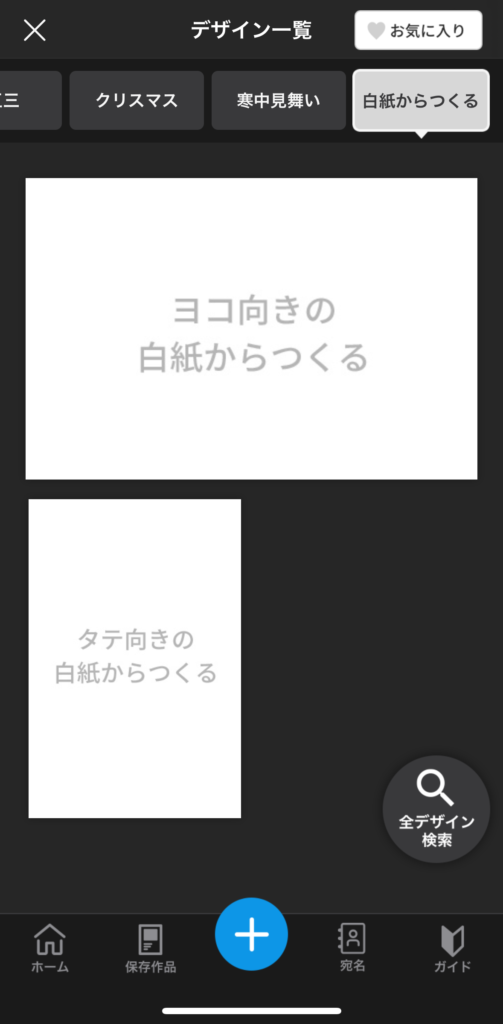
写真を選択する
写真のフレームは好きな形を選びます。この形で写真を切り抜いてくれます。
今回はノーマルの丸いフレームを使っていきます。
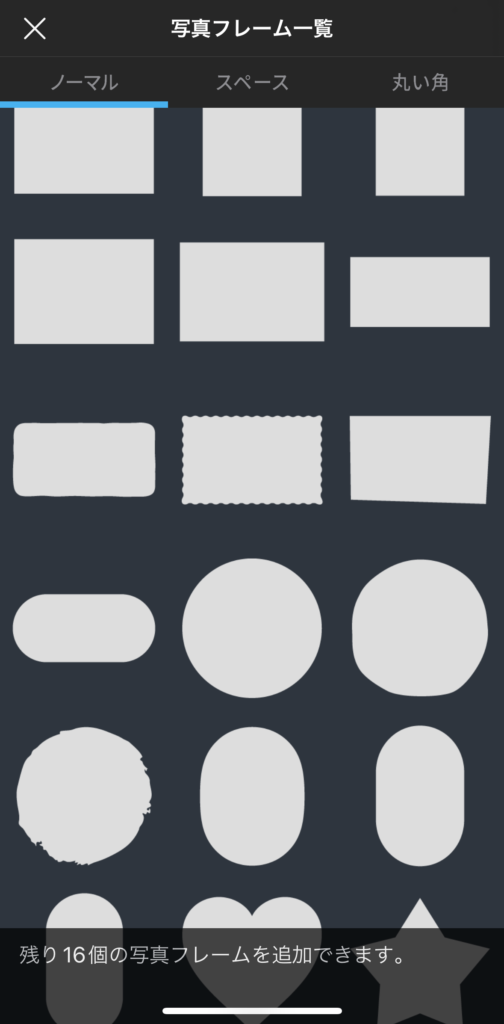
選んだフレームを好きな場所に配置します。設置したフレームをタップすると写真を選ぶことができます。カメラロールから選択するを選び、写真を選びます。
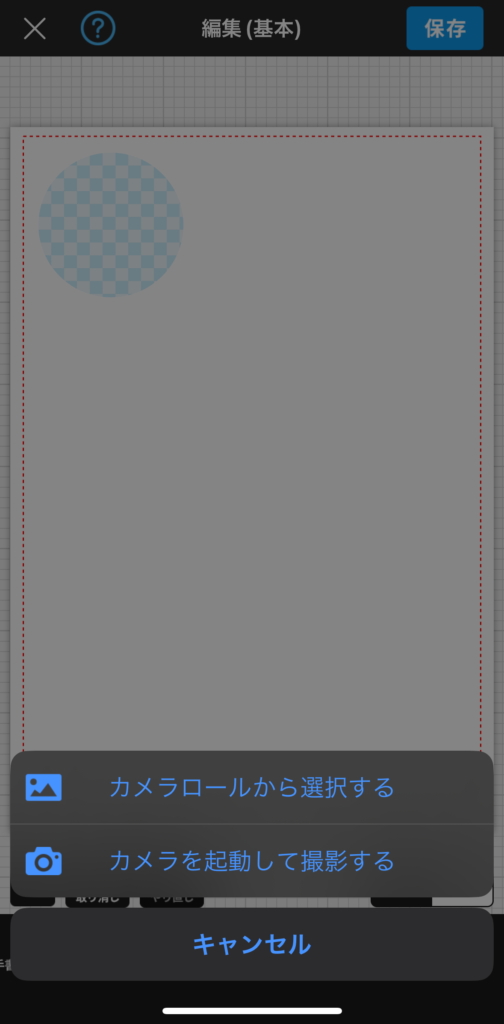
写真が丸いフレームに切り抜かれて配置されました。
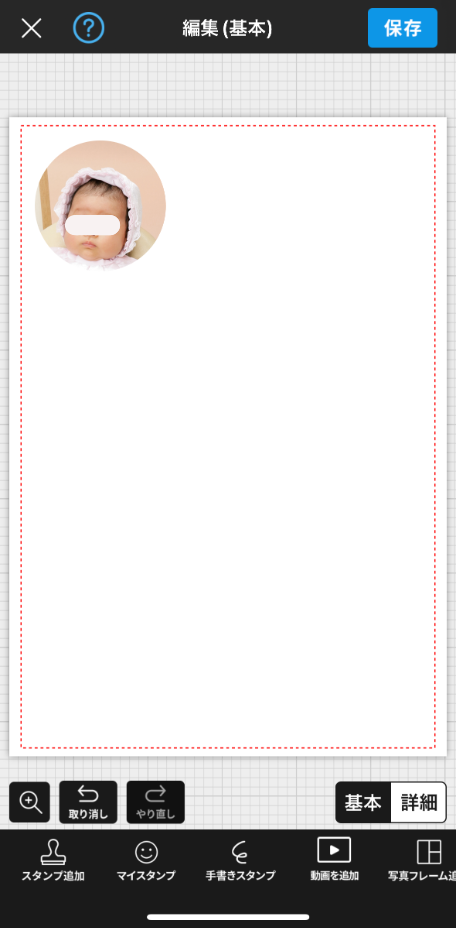
メッセージを写真に追加する
内祝いなどお返しに贈りたい場合は、メッセージテキストを写真に追加します。
左下の「スタンプ追加」ボタンを押すと、スタンプ一覧が表示されます。
今回はお礼のメッセージを入れたいので、文字のタブを選び、お礼のカテゴリを選択します。
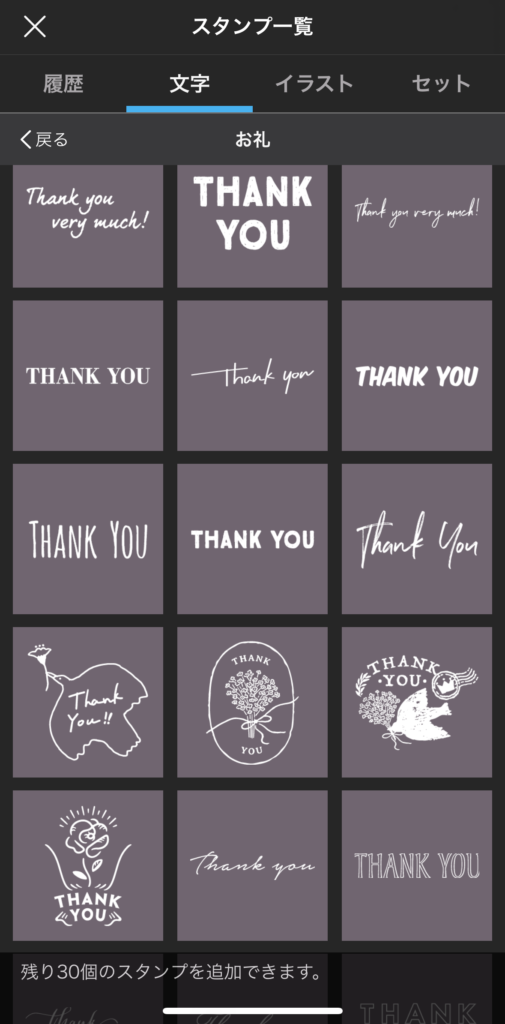
好きなフォントを選び、写真に配置します。
フォントの色もメニューのカラーから選ぶことができます。
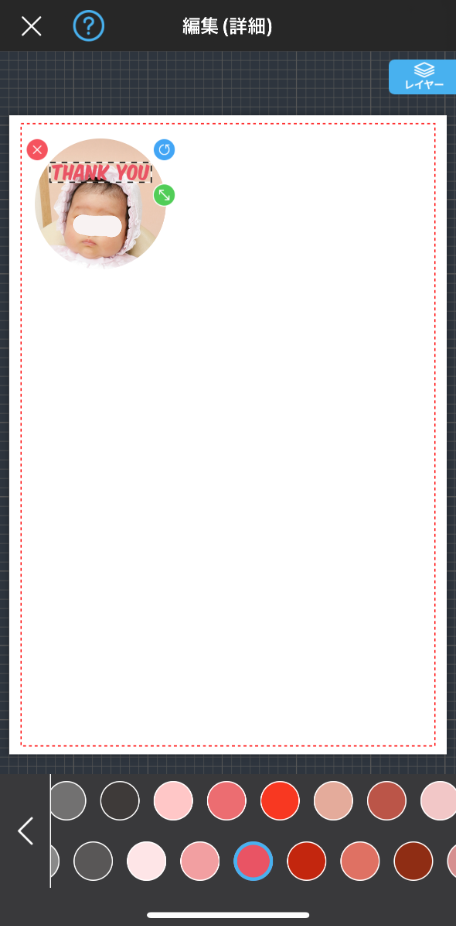
デザインをコピーする
スタンプが出来たら、デザインをコピーして貼り付けていきます。
写真とテキストをそれぞれコピーが必要です。
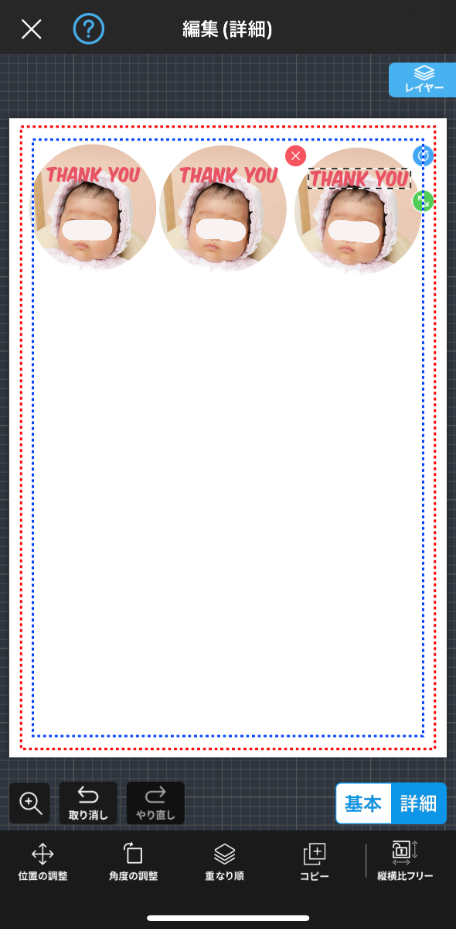
ハガキサイズなので、3列×4行がちょうどいいサイズかと思いますが、使用用途によってサイズは適宜変更してください。
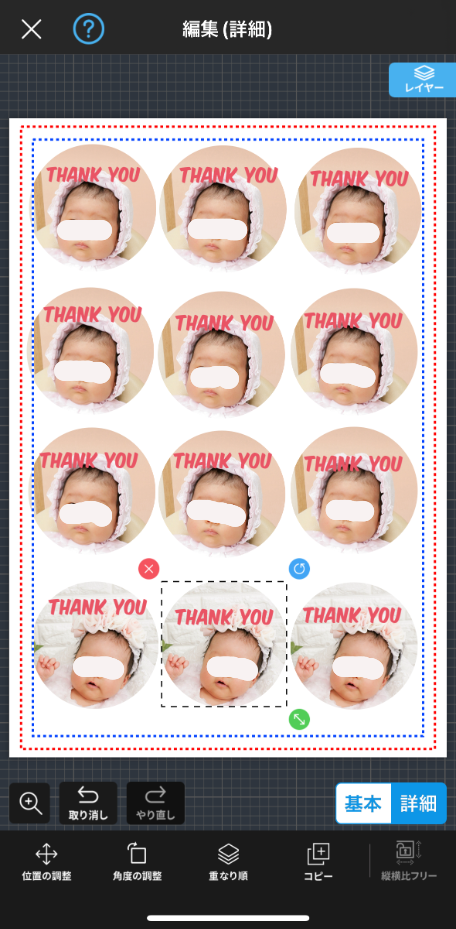
同じ写真ではなく、他の写真に変えたい場合も右下基本のボタンをクリックして写真をタップすると写真を入れ替えることができます。
データを保存する
右下の基本のボタンをクリックするとと右上に保存ボタンが表示されるので、クリックしてデータを保存します。
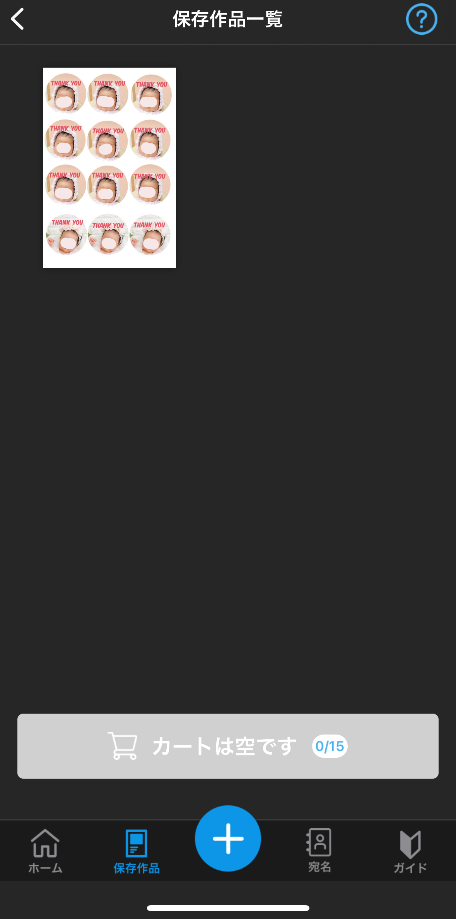
ホーム画面に戻り「保存作品」ボタンをクリックすると、作成したデザインが保存されています。
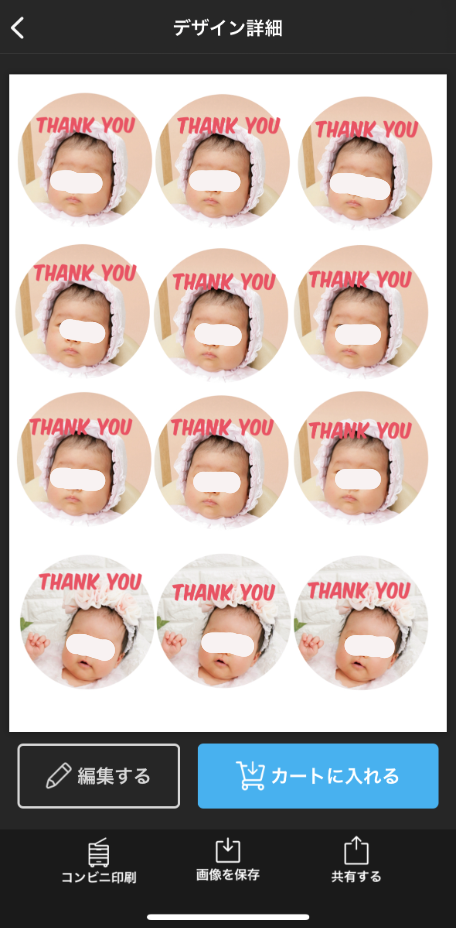
デザインをクリックすると画像を保存できます。その後、プリンターで印刷したら作成完了です!
コンビニ印刷もできますので、プリンターがない方でも印刷できますよ。
アプリの応用編
アプリに慣れたら、マイスタンプや手書きスタンプの機能を使ってみるのもいいと思います。
マイスタンプは背景を自動的に消してくれ、人物だけ切り取ってくれる便利な機能です。
ポストカードを作るときにはとても便利ですよ!
まとめ
シールだけでなく、オリジナルのポストカードも出来ますよ!
フレームもたくさんあるので、手作りする楽しさがあります。
可愛いわが子のオリジナルのもの、たくさん作りましょう^^
人気の内祝いギフトも紹介していますのでご覧ください。


